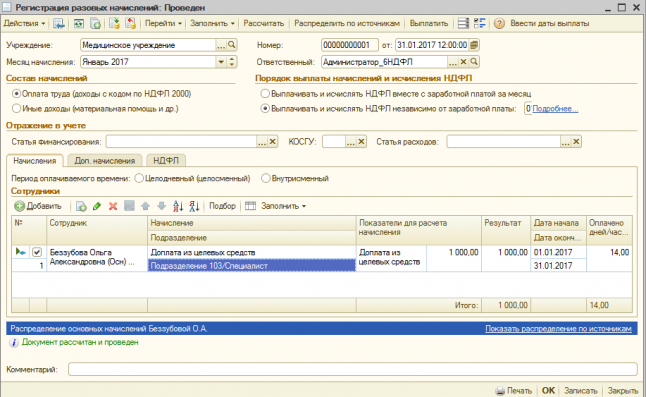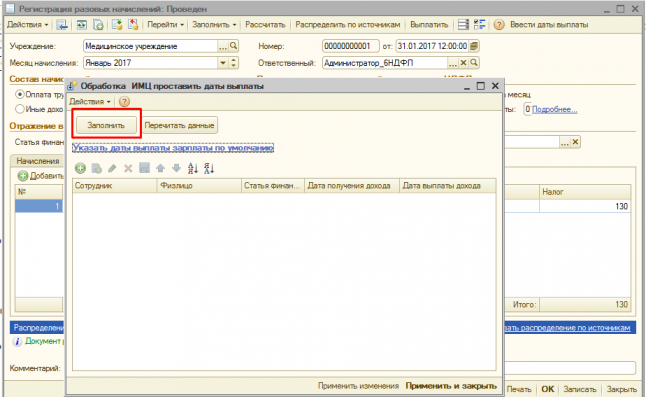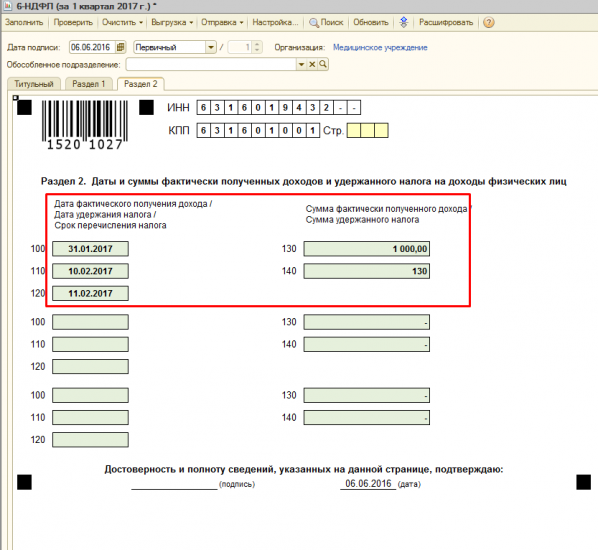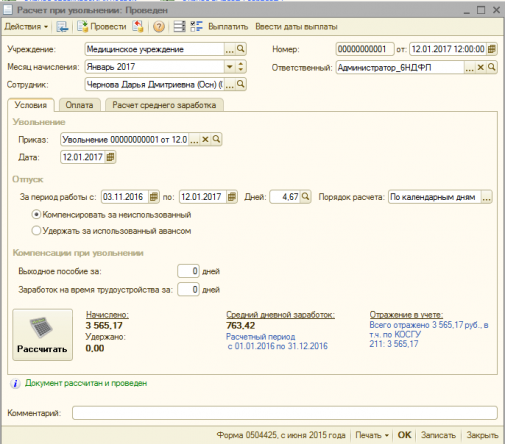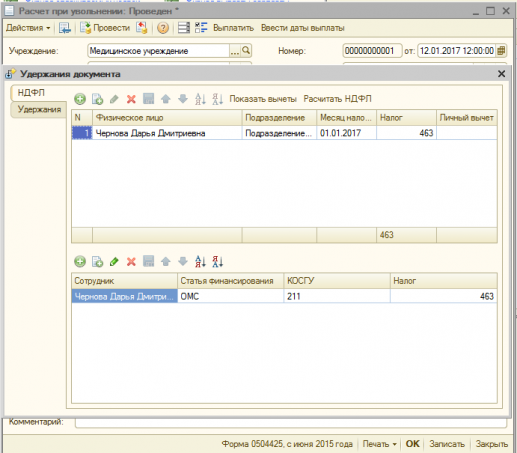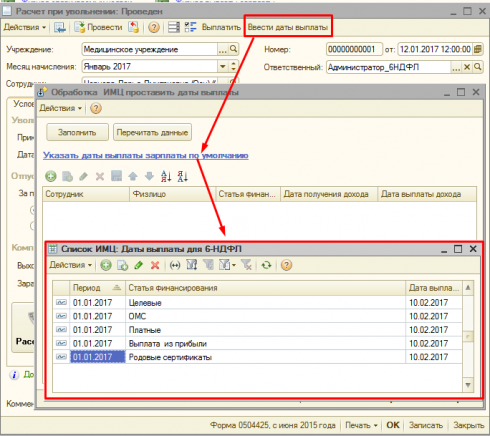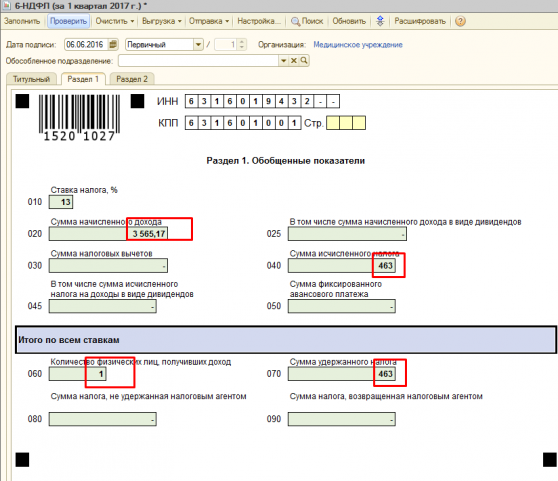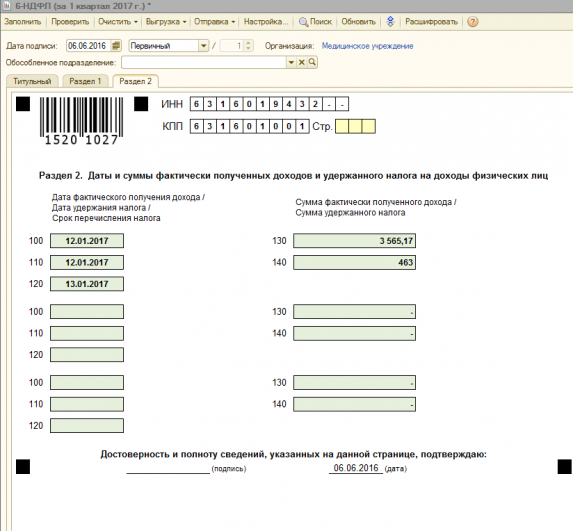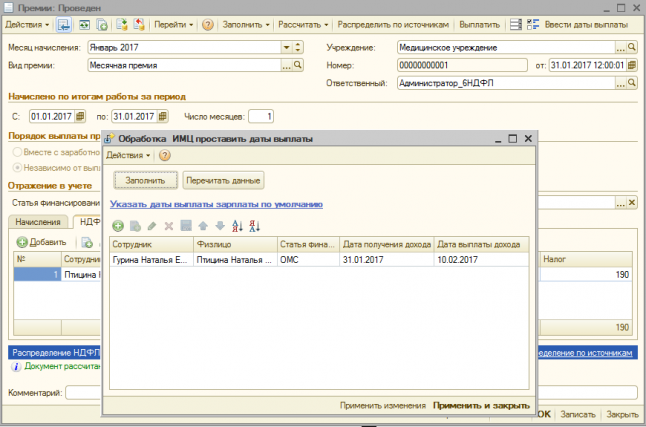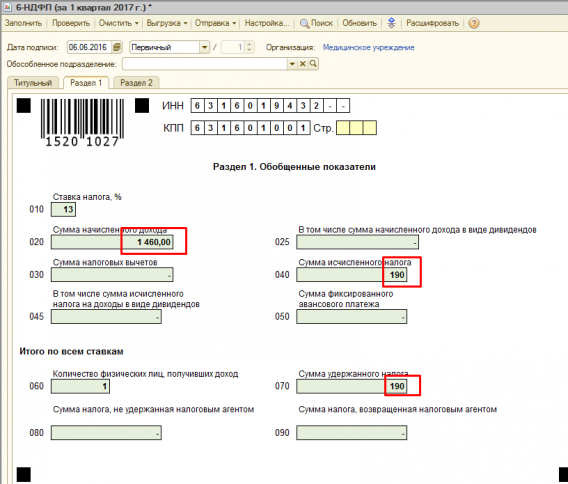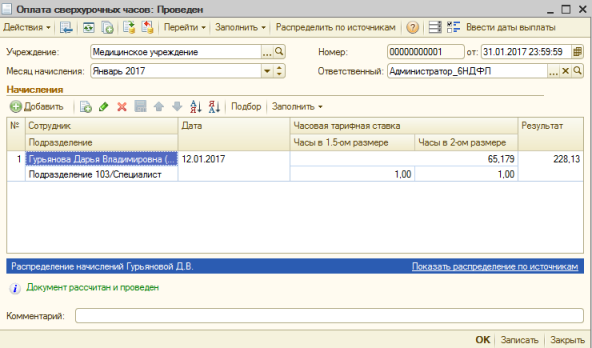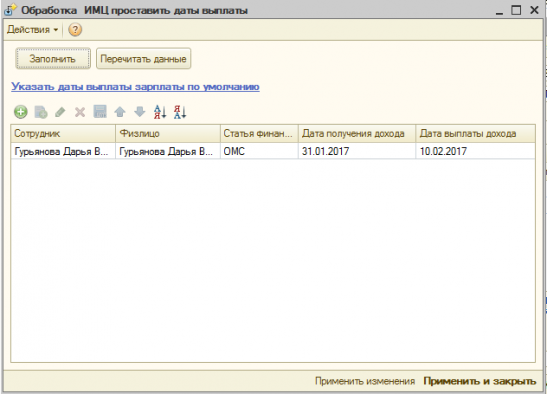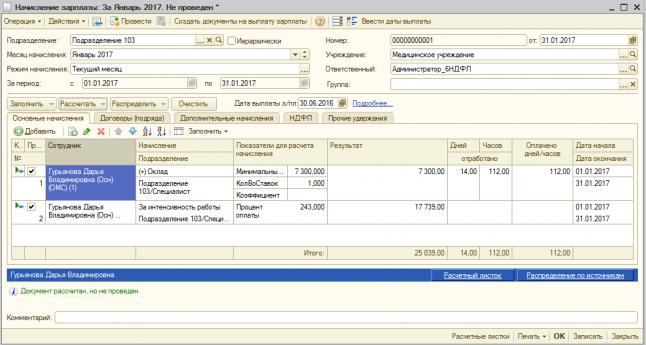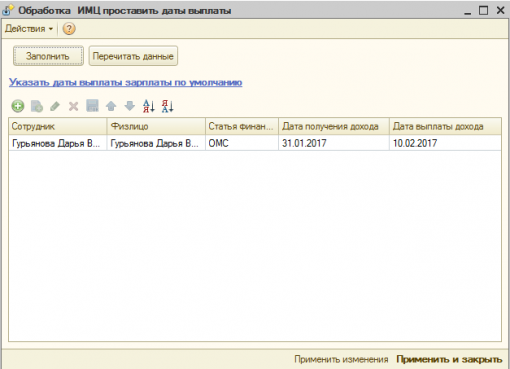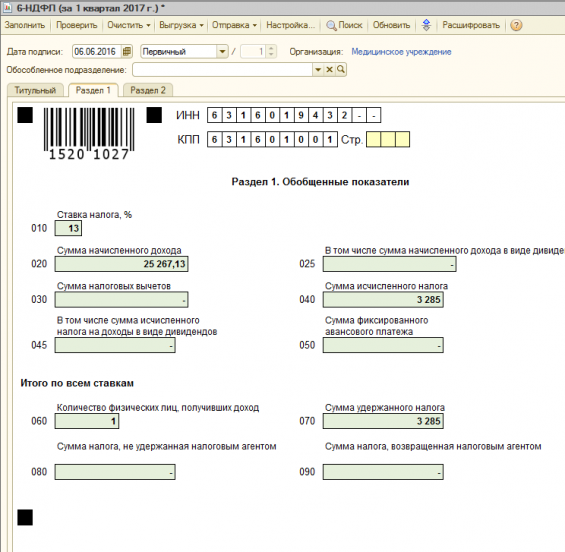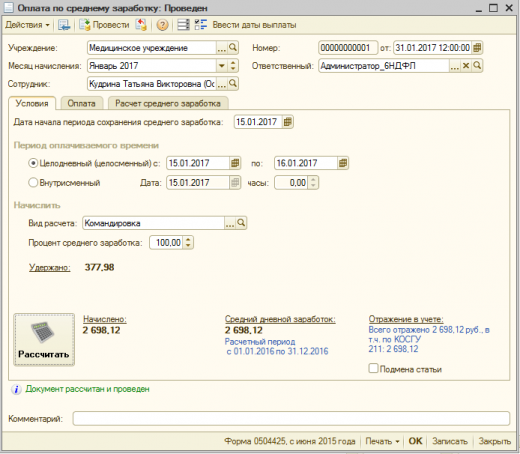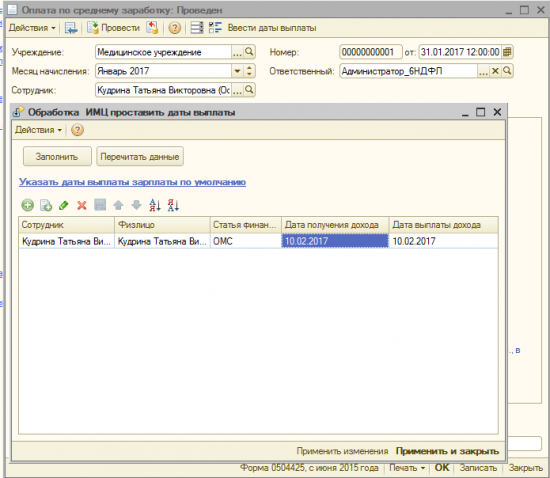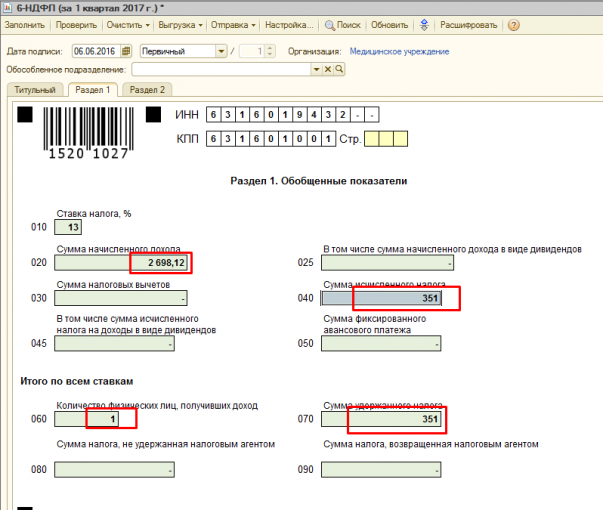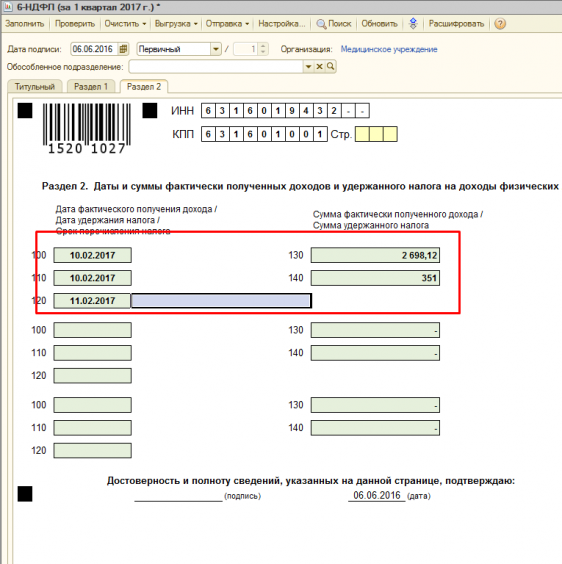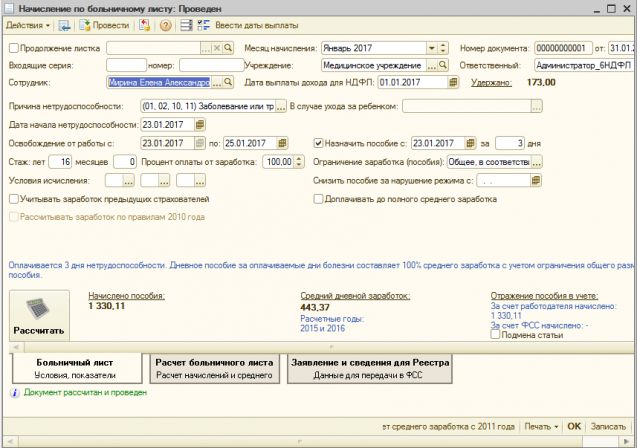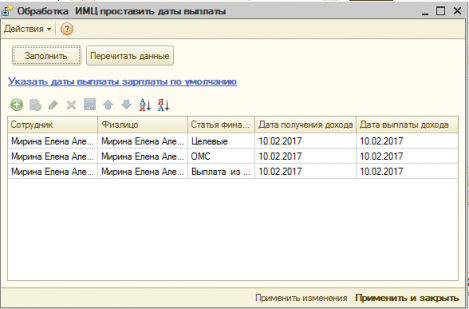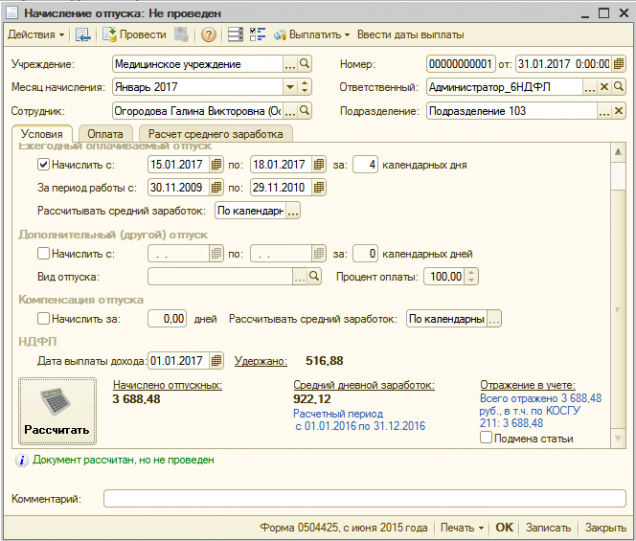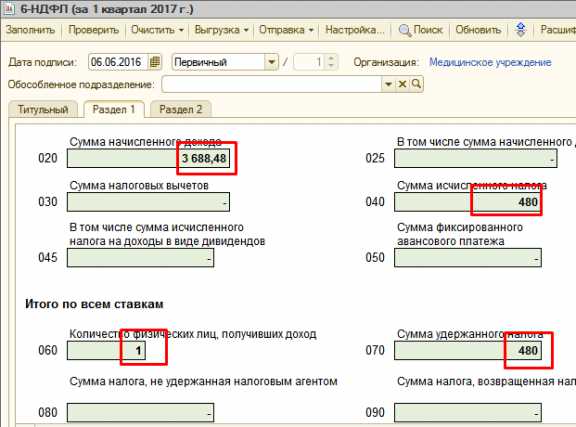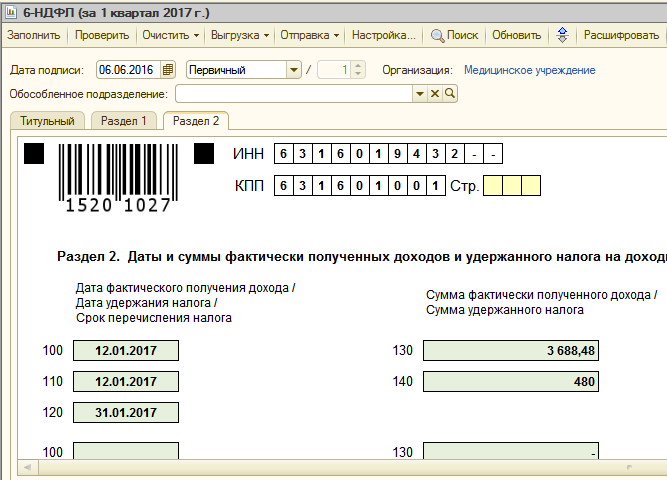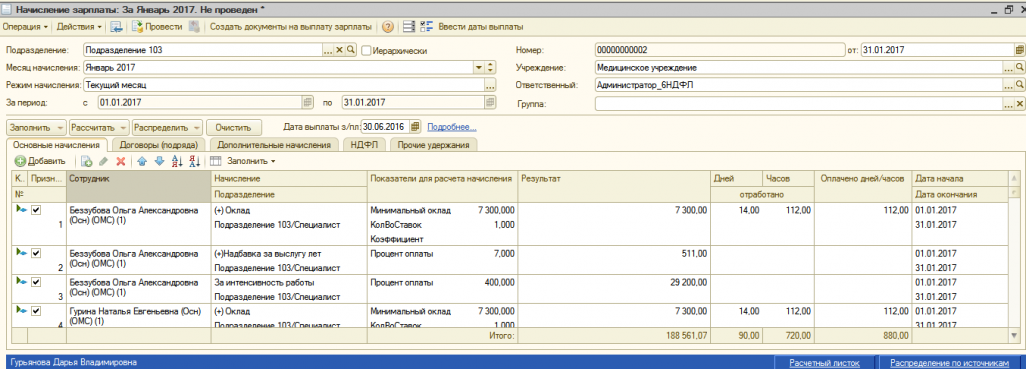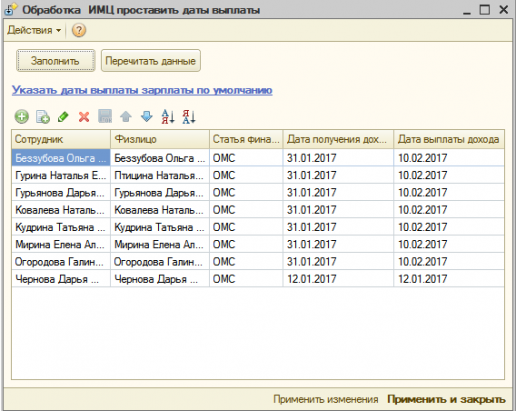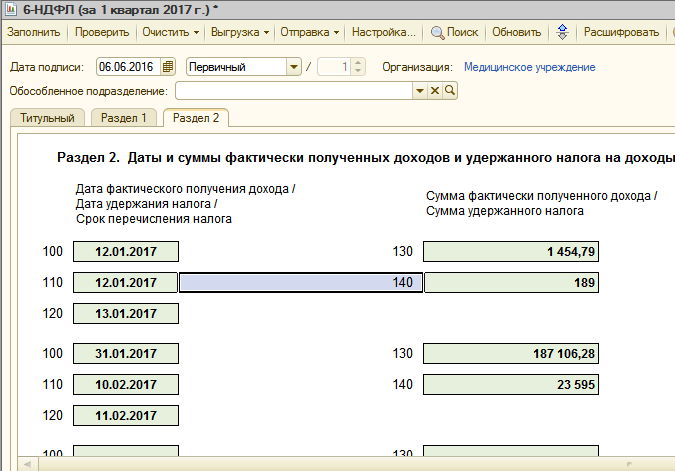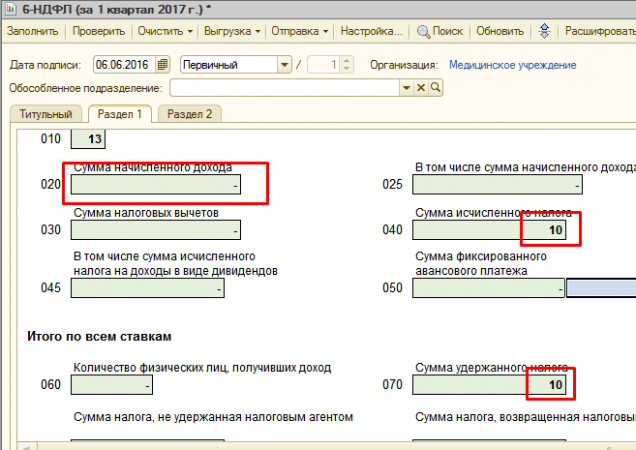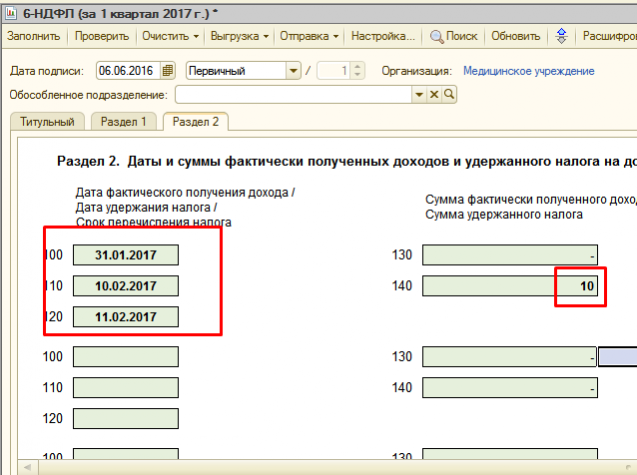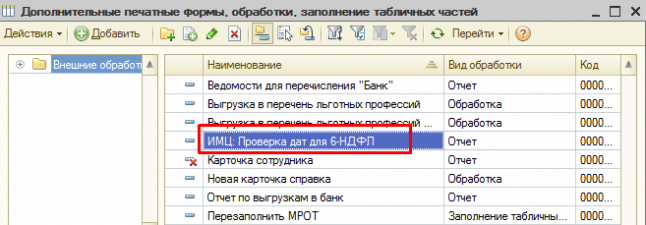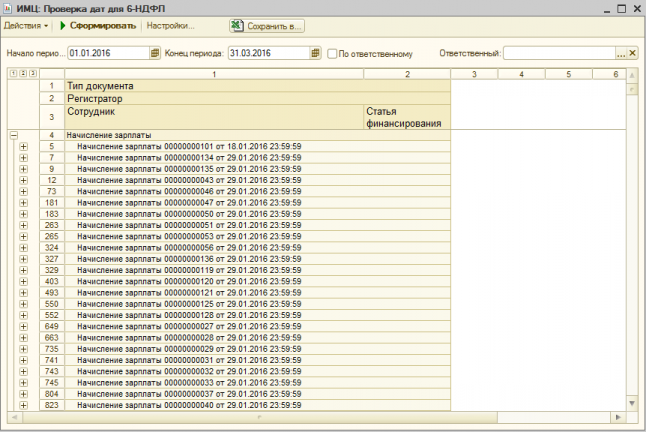ФУНКЦИОНАЛЬНАЯ ВОЗМОЖНОСТЬ "Регламентированная отчетность"
Функциональное назначение:
В системе 1С:Предприятие 8 регламентированными называют отчеты, формы и порядок представления которых устанавливаются различными законодательными органами. К формам регламентированной отчетности относятся: формы бюджетной отчетности; отчетность во внебюджетные социальные фонды; налоговые декларации и расчеты; формы статистики; декларации о производстве и обороте алкогольной продукции; различные справки.
Инструкция:
Автоматизация заполнения отчета «6-НДФЛ».
В обновлении 1.0.95.1.2 реализовано заполнение дат получения и выплат дохода непосредственно в документах начислений для дальнейшего распределения начисленного и удержанного налога по датам. А также заполнение регламентированного отчета 6-НДФЛ в соответствии с этими датами.
- Итак, начнем с документа «Регистрация разовых начислений».
Начисляем доход
Расчитывается НДФЛ
По кнопочке «Ввести даты выплаты» разносим даты
В форме возможно указание дат выплаты зарплаты за месяц в разрезе источников финансирования, для подстановки дат по умолчанию. Так, например, если выплата зарплаты за январь произойдет 10.02 по всем источникам, то установим данную дату. Если же в вашем учреждении по какому-то источнику выплата зарплаты происходит раньше, нужно указать соответствующую дату.
Далее продолжаем устанавливать даты конкретно для нашего разового начисления. Нажимаем кнопку «Заполнить»
Получаем форму
Если данный доход для 6-НДФЛ мы относим к заработной плате, то датой признания дохода по Налоговому кодексу считается последний день мсяца, программа ставит нам дату по умолчанию 31.01, это законодательно, оставляем ее без изменения. Если мы будем выплачивать этот доход вместе с зарплатой, то проставленную по умолчанию дату оставляем без изменения и нажимаем «Применить и закрыть», если же нужно, чтобы форма осталась открытой, то соответственно «Применить изменения».
Далее сразу отслеживаем, как данный доход и налог попадают в 6-НДФЛ.
Раздел 1
Раздел 2. Дата перечисления НДФЛ (поле 120) в данном случае автоматически ставится (+1) – не позднее следующего дня, это законодательно.
- Далее рассмотрим оформление документа «Расчет при увольнении». Рассчитываем документ, НДФЛ.
Аналогично, нажимаем кнопку «Ввести даты выплаты»
Значения дат выплаты зарплаты по умолчанию проставлять заново не нужно, они сохранились после первого ввода
Нажимаем кнопку «Заполнить»
По Налоговому кодексу программа проставляет дату получения дохода, равной дате увольнения -12.01, это законодательно, эту дату не редактируем, такой же по умолчанию устанавливает дату выплаты дохода, если же вы будете выплачивать другой датой, ее нужно отредактировать. Нажимаем «Применить и закрыть».
В отчет 6-НДФЛ эта операция сядет следующим образом. Раздел 1
Раздел 2
- Документ «Премии». Заполняем рассчитываем документ, НДФЛ.
Аналогично вводим даты выплаты по кнопке «Ввести даты выплаты», в открывшемся окне, аналогично, нажимаем заполнить.
Программа по умолчанию относит данную выплату к зарплате, если вы хотите отразить ее в 6-НДФЛ, как зарплату, то оставляем без изменения.
Если же это межрасчетная выплата, редактируем даты. Например так.
Нажимаем «Применить и закрыть», проверяем в 6-НДФЛ.
- Документ «Оплата сверхурочных часов». Документ рассчитывает только доход сотрудника, НДФЛ с него рассчитывается при начислении зарплаты в документе «Начисление зарплаты». Эти выплаты отражаются в 6-НДФЛ, как заработная плата. Даты фиксируются аналогично по кнопке «Ввести даты выплаты».
Также следует рассчитать зарплату сотруднику за январь. Чтобы произошел расчет НДФЛ с сверурочных. А также ввести даты выплаты для заработной платы. Итак, начисляем:
Доход сотрудника: сверхурочные+зарплата=25039+228.13=25267,13
Рассчитываем НДФЛ. Видим, что он посчитался и с сверхурочных часов 3284,72.
Вводим даты выплаты аналогично по кнопке «Ввести даты выплаты». Нажимаем «Заполнить».
Анализируем отчет 6-НДФЛ. Видим наши суммы дохода и налога в разделах 1 и 2, отражены как заработная плата.
Аналогично документу «Оплата сверхурочных часов» работает документ «Оплата праздничных и выходных дней».
- Документ «Оплата по среднему заработку»
Рассчитываем документ, НДФЛ.
По кнопке «Ввести даты выплаты» заполняем даты. По умолчанию программа предложит даты дохода и выплаты как дату выплаты заработной платы.
Если мы хотим в 6-НДФЛ отразить данную операцию иначе, то редактируем даты. Проверяем как операция сядет в 6-НДФЛ.
- Документ «Начисление по больничному листу». Рассчитываем документ, НДФЛ.
Аналогично вводим даты выплаты. Программа по умолчанию предполагает, что больничный будет выплачен с ближайшей зарплатой и поэтому предлагает в качестве даты дохода и даты выплаты-дату выплаты зарплаты. Если выплаты будут совершены иной датой, редактируем.
Проверяем в 6-НДФЛ. Раздел 1 и 2.
Датой перечисления НДФЛ для больничного (поле 120) признается дата конца месяца выплаты больничного, т.е. в данном случае 28.02, это законодательно.
- Документ «Начисление отпуска»
Рассчитываем документ, НДФЛ.
При заполнении дат, программа по умолчанию предлагает дату получения дохода и выплаты дохода «за три дня до начала отпуска» - 12.01, нужно проставить даты, когда на самом деле будет выплачен отпуск
Нажимаем «Применить и закрыть». Проверяем как операция отразится в отчете 6-НДФЛ. Раздел 1
Раздел 2
Дата перечисления НДФЛ (поле 120) автоматически заполняется датой последнего числа месяца, в котором был выплачен отпуск, это законодательно. В нашем примере это 31.01.
- Документ «Начисление зарплаты»
Этот документ частично уже был рассмотрен в примере выше с документом «Оплата сверхурочных часов». Только сейчас документ введем на всех сотрудников подразделения. Рассчитаем документ, НДФЛ, вычеты.
Введем даты выплаты. Нажимаем «Заполнить». Программа проставляет даты по умолчанию. Видим, что программа увидела зарплату уволенного сотрудника и проставила даты увольнения, если в документе «Расчет при увольнении» вы редактировали эти даты, то тут нужно продублировать эти даты, т.к. в данном случае не предусмотрено хранение ранее веденных дат уволенному.
Кнопка «Перечитать данные» предназначена для случаев, когда даты в документе уже разнесены, сохранены, но потом в документ добавляется или удаляется сотрудник и чтобы не нажимать кнопку «Заполнить», которая очищает внесенные даты и заполняет вновь датами по умолчанию, нажимаем кнопку «Перечитать данные», она предлагает внести даты только для нового сотрудника, не затрагивая уже сохраненные даты.
Проверяем заполнение 6-НДФЛ. Раздел 1
Раздел 2
Видим что программа разнесла суммы зарплаты на общую и отдельно для уволенного сотрудника.
- Документ «Перерасчет НДФЛ». Даты по умолчанию проставляются, как для заработной платы. В случае необходимости включить перерасчет в иную группу дат, редактируем.
В 6-НДФЛ. Раздел 1
Раздел 2
- Также вспомогательный внешний отчет будет добавлен к вам в базу (в Дополнительных обработках), который показывает документы, в которых не заполнены даты в необходимых регистрах.
Список изменений в релизах:
- Релиз № 1.0.95.1.2 от 7 июня 2016 г.
Доработано заполнение регламентированного отчета 6-НДФЛ по реквизитам-дублерам регистров НДФЛ Сведения о доходах и НДФЛ Расчеты с бюджетом.
- Релиз № 1.0.92.2.1 от 8 апреля 2016 г.
В соответствии с Приказом ФСС от 25 февраля 2016 г. № 54 обновлена Форма-4 ФСС за 1 квартал 2016 года, выгрузка отчета в электронной форме реализована в соответствии с Приказом ФСС от 29 марта 2016 года № 123. Уточнен порядок заполнения Расчета РСВ-1 за 2016 год в соответствии с проектом изменений, размещенным по адресу http://www.pfrf.ru/info/order/proekti_aktov~2887/.
- Релиз № 1.0.92.2.1 от 8 апреля 2016 г.
В конфигурацию включена выгрузка отчета 4-ФСС в электронной форме.
- Релиз № 1.0.91.1.1 от 1 апреля 2016 г.
Обработка «Подготовка данных по НДФЛ»: - Исправлена ошибка, когда вносились изменения в реестры, а сумма по реестру не изменялась (например, при удалении работника из реестра)